Сред Windows 8.1 иновации в областта на отдалечен достъп Заслужава да се отбележи разширяването на клиентски функции на VPN. Сега можете да използвате не само стандартен VPN клиент от Microsoft, но също така има вграден VPN клиент системи от други производители (КПП, F5, Juniper, SonicWALL и други), в допълнение към новата операционна система вече разполага с Auto-Задействани VPN. Авто Задействани VPN функции в Windows 8.1 позволява автоматично VPN достъп до определени услуги и уеб сайтове.
Принципът на Auto функция Задействани VPN е съвсем проста. Системата автоматично създава VPN връзка към корпоративната мрежа, ако:
- Изпълнява конкретно приложение (класически и модернистичен приложение Metro)
- Система или всяко приложение има достъп до корпоративните ресурси със специфичен DNS наставка (например, когато става дума за корпоративен сайт на компанията)
Благодарение на автоматичната VPN връзката е възможно при определени условия за достъп до корпоративните ресурси в Windows 8.1 за крайния потребител става ясно като чрез използване на DirectAccess! И, разбира се, няма да се налага да се изгради такива сложни схеми, като например тези, описани в статията Auto VPN в Windows.
VPN връзка може да се установи с никаква лична потребителското BYOD концепция устройство (със собствен Device), която е коренно различна от възможностите, предлагани от технологията DirectAccess. Важно е, че автоматичното VPN връзката не работи на компютър в домейн Windows.
Изисквания за Auto-задейства VPN:
Автоматично задействане функция VPN се контролира от PowerShell, и тя може да се използва в различни скриптове и по-сложни сценарии.
На следващо място, ние ще разгледаме три сценария с автоматично VPN връзка в Window 8.1. И в трите случая, трябва да имаме работещ профил VPN, която е създадена по всякакъв подходящ начин (например, вярно). Да предположим, че името на VPN връзката, която сме създали за клиентската машина "VPNArn".
Както споменахме по-горе, връзката с VPN трябва да е активиран режим на отделни канали. Промяна на вида на тунелиране на разделянето на каналите може да Пош отбора:
Автоматично VPN връзка за приложения на метрото (Modern App)
В този пример, ние ще се създаде автоматично инсталиране на VPN връзка на метрото при зареждане "Музика за кандидатстване".
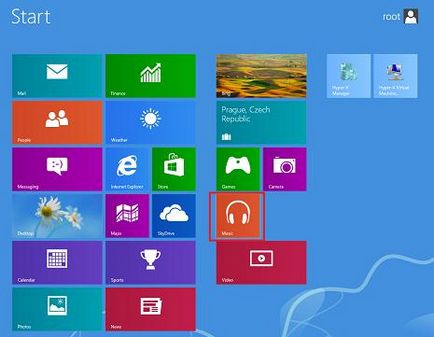
На първо място ние трябва да се идентификационният номер на заявлението, което може да се намери, като напишете PowerShell:
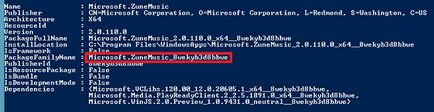
Ние сме заинтересовани от стойността съхраняват в поле PackageFamilyName. В нашия пример това Microsoft.ZuneMusic_8wekyb3d8bbwe.
Следващата команда ще прилага към заявлението рано създаден профил VPN:
Сега, когато стартирате Music VPN автоматично ще се извършва приложения Metro връзка с използването на указания профил. В този случай, ако на пълномощията за VPN-връзката не е запазена, системата ще поиска за тях.
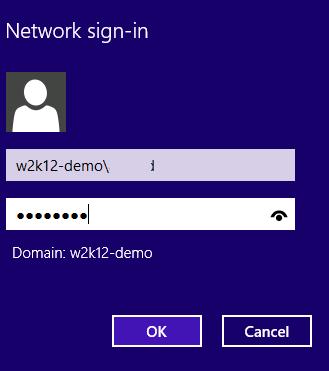
Когато всички приложения, които използват връзката се затварят или през определен период от време няма трафик към корпоративната мрежа (празен ход, дадени параметри IdleDisconnectSeconds, и е на 5 минути по подразбиране), VPN връзка е прекъсната автоматично.
Автоматично VPN връзка в Windows 8.1 за класически приложения
Същата схема може да се прилага за "класическите приложения» Windows. Както идентификатор на заявление, използван от пълния път до изпълнимия файл. Например, преди да пуснете на Notepad инициира автоматично VPN връзка с име VPNArn, използвайте командата:
Публикуване на списъка на приложения, свързани с конкретна VPN връзка, можете да направите следното:
За да забраните на заявление от страна на профил VPN, използвайте кратката команда Remove-VpnConnectionTriggerApplication:
Автоматично VPN връзка при достъп до ресурси с конкретни DNS суфикси
В Windows 8.1, можете да посочите списък с DNS наставки, във връзка с която се инициира връзката VPN. Пош команда формат е както следва:
Така например, създаване на автоматичен спусък за VPN наставка .corp.winitpro.ru
Забележка. Имайте предвид, че в началото на DNS наставка трябва да стои точка.
- RSAT за Windows 8.1
- Сейф зареждане (SecureBoot) не е конфигуриран правилно в Windows 8.1
- проблеми със съвместимостта на роуминг профили Window 7 и Windows 8
- Персонализирана изображение възстановяване на Windows 8
- компоненти за съхранение на възстановяване в Windows 8
Свързани статии
